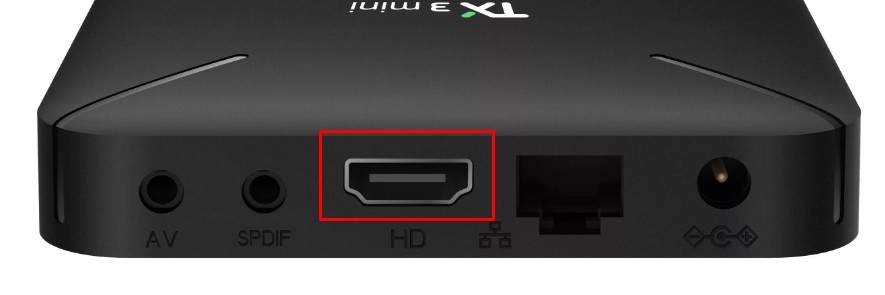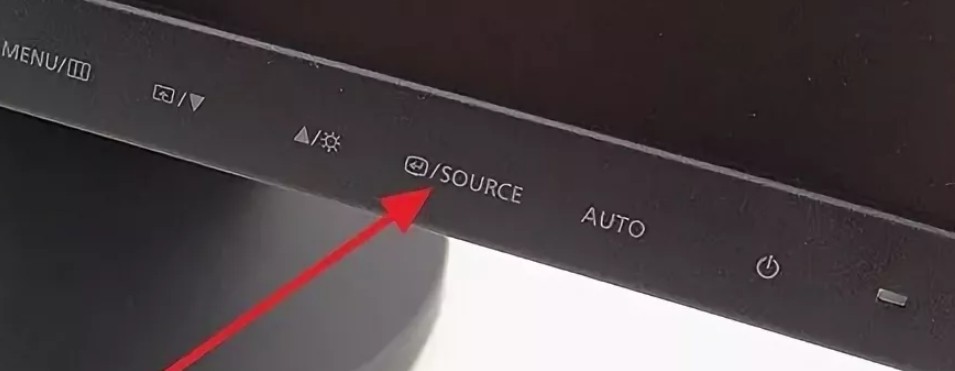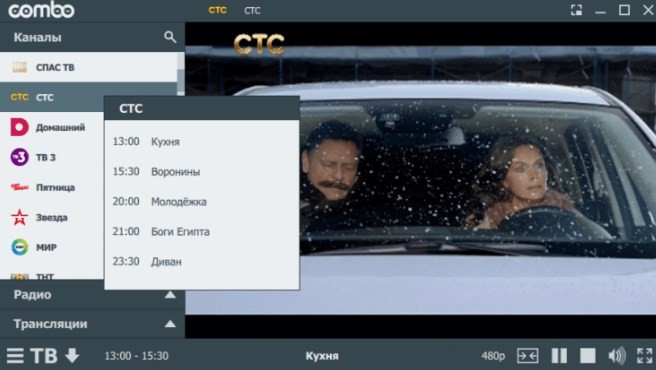Как подключить цифровую приставку к ноутбуку
Как подключить ТВ приставку к ноутбуку через HDMI даже «чайникам»
На форумах, в социальных сетях и сайтах по интересам часто встречается вопрос, как подключить приставку к ноутбуку через HDMI или другими способами. Такое желание легко объяснить. Оборудование компактно и его легко переносить с места на место. В дальнейшем пользователям доступен просмотреть видео на экране, прослушивание радио, контроль времени просмотра, запись контента и т. д. Ниже рассмотрим, можно ли подключить приставку к ноутбуку и разберем все популярные способы.
Через HDMI
Почти все современные ноутбуки комплектуются разъемом HDMI, ведь с его помощью легко передавать звук и видео на другие устройства, к примеру, телевизор, проектор, отдельно стоящий монитор и т. д. Часто такая опция применяется при организации презентаций. В нашем случае вопрос звучит немного по-иному, а именно — как подключить ТВ приставку к ноутбуку через HDMI для вывода изображения на экран.
В таком случае потребуется особый вход HDMI IN, который предусмотрен не во всех ноутах. В качестве примера можно привести несколько моделей — Lenovo IdeaPad V110, Dell Inspiron 5737, Acer Aspire ES1-131-C57G и Asus X756UQ-T4255D. При желании в Интернете легко найти и другие варианты.
Подключение ТВ приставки к ноутбуку происходит именно через HDMI IN. При этом в роли источника телевидения может выступать медиапроигрыватель или ресивер.
Главное условие — наличие в оборудовании специального разъема HDMI. Как вариант, возможно применение следующих приставок —World Vision T55D, T2BOX-250iD Internet, U2C T2 HD Internet.
Кажется, что подключение через HDMI просто идеально для любого пользователя. Но так ли это?
Карта захвата видео
Еще один способ, как подключить цифровую ТВ приставку к ноутбуку — с помощью карты захвата видео. Методика подойдет в случае, когда рассмотренного выше входа HDMI IN не предусмотрено. Для решения задачи потребуется специальная карта с последующим подключением через USB или Express Card.
Применение USB T2 тюнера
На вопрос, можно ли подключить приставку к ноутбуку, многие эксперты рекомендуют упрощенный вариант — применение DVB-T2 тюнера, способного работать через USB. Такие девайсы специально созданы для приема и передачи цифрового телевидения. Их легко настроить и смотреть любимые программы.
Чтобы подключить ноутбук к такой цифровой ТВ приставке, необходимо сделать несколько шагов. Алгоритм такой:
К наиболее востребованным моделям USB-тюнеров для ноутбука стоит отнести — Geniatech MyGica T230C, EvroMedia Full Hybrid & Full HD, AVerTV Hybrid Volar T2, Openbox T230C.
Применение ТВ-тюнера по захвату видео
Чтобы подключить приставку к ноуту, можно использовать промежуточное звено — ТВ-тюнер (ресивер) по захвату видео. Его необходимо соединить с ТВ-приставкой, а уже после с ноутбуком. В качестве альтернативы можно использовать компактный адаптер из серии Video Capture USB. Стоимость такого оборудования — около 2500 и 600 рублей соответственно.
Рассматривая вопрос, можно ли подключить смарт или цифровую приставку к ноутбуку, важно отметить наиболее простой выход из ситуации — использование IPTV телевидения. Сегодня многие современные провайдеры предоставляют такую опцию вместе с Интернетом. Кстати, самый популярный провайдер, оказывающий услугу IPTV — Ростелеком. Все, что требуется — купить IPTV-приставку (взять ее в аренду) и подключить к ноуту.
Альтернативное решение
В мир Интернета можно вообще оставить вопрос подключения через приставку к ноутбуку или телевизору. Любимые каналы просто смотреть через простой веб-проводник или специальные программы. Все, что для этого требуется — подключить оборудование к Сети.
Теперь вы знаете, можно ли цифровую ТВ приставку подключить к ноутбуку, как это сделать через HDMI или другими способами. С учетом сказанного легко сделать вывод. Если у вас уже есть дополнительное оборудование, попробуйте подключить его с помощью шнуров (как вариант с помощью HDMI IN). В ином случае лучше использовать современные методы коммутации и технологию IPTV, а также смотреть телевидение через браузер в Интернете.
Можно ли к ноутбуку подключить ТВ приставку: полный разбор от специалиста
Всем привет и с вами на связи, Бородач! На почту пришло ещё одно очень интересное письмо с вопросом: как подключить ТВ приставку к ноутбуку. Да как?! – берём и подключаем. Можно по HDMI или другим подобным кабелем. Другой – вопрос, что просматривать таким образом телеканалы будет невозможно. В итоге: можно ли подключить? – Да! Будет результат? – Нет!
На ноутбуке и на компьютере все HDMI порты, которые обычно используются, являются «ВЫХОДНЫМИ» (OUT), а не «ВХОДНЫМИ» (IN). То есть оттуда сигнал как раз идёт на другое устройство – например на телевизор, монитор, проектор. А вот как раз на мониторе есть именно HDMI вход. Вот сюда как раз и можно будет подключить вашу приставку.
Подключение монитора
Другие способы подключения телевидения
Другой способ — это использовать специальный ТВ-тюнер ресивер, по захвату видео. Который также будет подключен к ТВ-приставке, а далее к USB порту на ноутбуке или компьютере. Проблема будет именно в том, что вам придется покупать дополнительную аппаратуру. А оно вам надо? Если можно сделать всё куда проще. Один из способов — это настройка IPTV. Услуга предоставляется почти у всех современных провайдеров и идёт вместе с интернетом.
Для этого дополнительно надо будет приобрести приставку у оператора за сущие копейки, но при этом телевидение можно будет просматривать на всех устройствах, который подключены к роутеру. Так что ТВ будет на телевизоре и на компьютере. По настройке IPTV у нас есть отдельная подробная инструкция тут.
Ещё более простой способ — это просмотр телевидения и любых каналов через обычный браузер или специальные программы. При этом во всем этом будет использоваться обычное подключение по интернету. Если вас интересует именно этот вариант – то милости просим сюда. Там кратко рассказано про просмотр телевизионных программ на компе или ноуте, без дополнительных затрат и бесплатно.
Но нужно понимать, что просматривать бесплатно можно будет не все телевизионные программы. Правда, как и в любом месте есть возможность также через интернет приобретать отдельные программы, в котором есть почти весь список известных каналов. Как видите подключение ТВ приставки вообще не особо нужно. Да и само это устройство временное и через несколько лет канет в небытие, так как по сути является «костылем», нерадивых производителей телевизоров.
Как ещё один вариант — это просмотр фильмов и прослушивание музыки с компьютера через DLNA на телевизоре. Его как вариант можно установить рядом и смотреть. Если вас интересует этот вариант, то идём сюда.
Как подключить ноутбук к приставке DVB t2?
Можно ли подключить цифровую телевизионную приставку к ноутбуку?
Подключить цифровую приставку к ноутбуку возможно (да и сделать это несложно) но вопрос: стоит ли. Обойтись только приставкой и, собственно, ноутбуком не получится, так как ноутбук оснащён видео выходом, а не входом. или ТВ-тюнер для захвата видео.
Как подключить приставку DVB T2 к ноутбуку?
Способ 3. С помощью USB DVB-T2 тюнера.
Можно ли подключить приставку к компьютеру?
Для подключения ТВ-приставки к персональному компьютеру или монитору допустимо использование различных разъемов. Для каждого прибора предусмотрены порты в зависимости от его категории и года выпуска. Для соединения двух устройств можно использовать следующие интерфейсы: Разъем для антенны.
Как подключить приставку к монитору?
Подключение приставки к монитору
Как подключить приставку к ноутбуку через HDMI?
Но если девайс оснащён HDMI-in, то достаточно выполнить следующие действия:
Можно ли подключить Xbox к ноутбуку?
Как подключить Xbox к ноутбуку (трансляция)
Можно ли использовать ноутбук в качестве телевизора?
Существует масса причин, чтобы использовать ноутбук, как телевизор. Несмотря на сравнительно небольшие размеры монитора (хотя современные портативные компьютеры могут обладать и широкоформатным дисплеем), он очень мобильный и позволяет просматривать ТВ передачи практически везде.
Как подключить к ноутбуку спутниковый ресивер для просмотра?
Подключите ноутбук к спутниковому ресиверу с помощью кусочка коаксиального кабеля. Подключите один конец кабеля к коаксиальному порту на задней панели ТВ-тюнера, а другой конец кабеля — к порту, обозначенному «Coax Out» или «Sat Out» на задней панели спутникового ресивера.
Как подключить андроид приставку к компьютеру?
Подключить Android мини-пк к монитору можно двумя способами — напрямую через HDMI к монитору, который имеет HDMI-разъем или через конвертер, если HDMI-разъем отсутствует. Мышка и клавиатура подключается через порт USB, их, как правило, в устройстве 2-4 шт. Некоторые новые модели уже оборудованы портом USB 3.0.
Можно ли подключить приставку к монитору от компьютера?
Для начала, подключите цифровую ТВ приставку к кабелю, несущего сигнала ТВ-провайдера. Это может быть кабельный или спутниковый провайдер. Затем подключите HDMI или DVI кабель от цифровой ТВ приставки к монитору.
Можно ли использовать экран ноутбука для компьютера?
В зависимости от модели ноутбука, его внешние интерфейсы могут отличаться. Использовать ноутбук как монитор можно через HDMI разъем или посредством VGA выхода. Если системный блок содержит только HDMI гнездо, а портативный ПК оснащен VGA входом, то для их совместной работы понадобится специальный переходник.
Можно ли подключить цифровую приставку к монитору?
Если у вас есть старый монитор компьютера, то вполне возможно использовать его в качестве телевизора. … Вам нужно не что иное, как подключить монитор к цифровой ТВ приставке напрямую и использовать его только в качестве телеэкрана.
Как подключить приставку Ростелеком к монитору?
Для начала необходимо подсоединить сетевой кабель к приставке (либо провод от роутера). Затем подключить приставку к телевизору с помощью одного из кабелей (HDMI, VGA), если телевизор старый, то использовать переходник SCART. Максимально качественное изображение даёт подключение по HDMI.
Как подключить смарт приставку к монитору?
Более распространенный вид это: HDMI–DVI, а также HDMI–VGA. С одном стороны на переходнике размещается электрический соединитель HDMI, с другой VGA или же DVI. В зависимости от того, который вам необходим. Один конец присоединяется к приставке, а второй – к монитору.
Как подключить монитор к PS4?
Есть еще один вариант — подключить PS4 к монитору компьютера. Но и тут все не так просто. Чем новее и дороже монитор, тем проще будет наладить «коннект». Лучше всего подключать через HDMI-кабель, но иногда бывает, что на мониторе нет соответствующего порта.
Как подключить Т2 к ноутбуку
Просмотр цифрового эфирного телевидения Т2 на ноутбуке довольно частая потребность у владельцев портативных компьютеров. Как же можно смотреть и подключить Т2 на ноутбук рассмотрим в нашей статье.
Способ 1. Через HDMI IN вход.
Почти все современные ноутбуки оснащены цифровым выходом HDMI. Он позволяет транспортировать аудио и видео сигнал на монитор, проектор, телевизор. Особенно часто это востребовано при проведении различных презентаций.
Но в нашем случае нужно, чтобы цифровой сигнал попал на экран ноутбука. Для этого подойдут ноутбуки, которые имеют цифровой HDMI IN вход.
Таких ноутбуков на рынке не так уж и много, приведем перечень некоторых моделей ноутбуков с таким входом:
Это, конечно же, неполный перечень, но он показывает, что некоторые производители имеют такие ноутбуки в своей модельной линейке.
На HDMI IN вход ноутбука сигнал цифрового телевидения подается от эфирной цифровой Т2 приставки. Кстати, вместо Т2 приставки это может быть спутниковый ресивер или любой другой медийный проигрыватель с HDMI выходом.
На сегодняшний день использовать лучше надежные и популярные Т2 приставки:
Способ 2. Через карту видеозахвата.
Если в ноутбуке отсутствует вход HDMI In, то можно купить внешнюю карту видеозахвата. Подключить карту можно через слот Express Card или USB разъем, в зависимости от типа карты. Такое решение достаточно дорогое и рассматривать его в контексте просмотра цифрового Т2 телевидения на ноутбуке нерационально.
Способ 3. С помощью USB DVB-T2 тюнера.
Самое оптимальное решение – это купить отдельный компактный USB DVB-T2 тюнер для ноутбука.
Данные устройства изначально разработаны для выполнения задач по приему сигнала эфирного цифрового телевидения Т2. Настройка их достаточно простая:
Популярные модели USB DVB T2 тюнеров для ноутбука:
Особое внимание стоит обратить на первые 2 модели, они в несколько раз дешевле продуктов AVerTV и EvroMedia, а по функционалу не чем не уступают.
Правильное подключение ТВ Тюнера к ноутбуку
С появлением широкополосного интернета и множества стриминговых видеосервисов привычка усаживаться перед телевизором для просмотра любимых передач и фильмов отходит в прошлое. Многие зрители отказываются от покупки телеприемника, считают его пережитком доцифровой эпохи и предпочитают проводить свободное время перед экраном компьютера, ноутбука или мобильного гаджета.
Однако ограничения, которые правообладатели накладывают на выпущенные в эфир программы и сериалы, обилие рекламы на бесплатных ресурсах, проблемы на стороне интернет-провайдеров, желание посмотреть очередной выпуск телешоу вне дома вынуждают владельцев лэптопов искать другие способы подключения к цифровому ТВ.
Если ноутбук не оснащен встроенным TV-тюнером, положение спасет внешний модуль, подсоединить и настроить который под силу даже неспециалисту.
Совместимость модуля DVB-2 с ноутбуком
Цифровой ТВ-тюнер для ноутбука получает сигнал с антенны, декодирует информацию и передает ее компьютеру, который выводит изображение и звук. В нашей стране принят европейский стандарт телевещания DVB-T2, который принимается наружной (коллективной) или комнатной (индивидуальной) проводной антенной. 20 цифровых каналов доступны без оплаты на всей территории РФ, остальные входят в пакеты платных услуг, которые предоставляют региональные провайдеры.

Большую популярность обрели USB-модели TV-тюнеров для ноутбука: за счет небольших габаритов некоторые из них походят на флешки. На одном конце таких приборов находится USB-штекер, а на другом — гнездо для антенны. Компактный модуль легко носить вместе с лэптопом, чтобы смотреть цифровое ТВ там, где удобно пользователю (в другой комнате, на работе, в командировке) и где ловится DVB-T2.
Чтобы усилить сигнал, который может ослабнуть, часть производителей комплектуют тюнеры переносными антеннами.
Ряд моделей оснащается радиоприемником, который работает в FM-диапазоне, поддерживает воспроизведение разных медиаформатов и потокового видео и музыки из сети (в YouTube, онлайн-кинотеатрах), записывает эфир, позволяет приостановить просмотр и возобновить его позднее с того же места, а также включается в заранее установленное время.
Подключение и настройка USB-тюнера
Действия пользователя не отличаются большой сложностью. Понадобится выполнить следующие шаги:

Установочные файлы скачиваются и запускаются, после чего лэптоп перезагружают и приступают к сканированию эфира.
Другие методы подключения
При наличии HDMI-входа на лэптопе модуль подсоединяется при помощи кабеля HDMI. К сожалению, значительная часть мобильных компьютеров оснащается только HDMI-выходами, через которые нельзя подключить TV-tuner для ноутбука. О типе разъемов можно узнать из подробного описания конкретной модели портативного ПК на сайте изготовителя, магазина, где приобретен ноут, или бумажной инструкции, которая прилагается к каждому новому лэптопу.

Кабели втыкают в нужные разъемы, когда лэптоп выключен, а уже после включения и загрузки ОС инсталлируют драйверы и необходимый софт.
Беспроводные каналы связи — Bluetooth и Wi-Fi — нужны, чтобы расширить возможности компактного ресивера. С их помощью модуль DVB T2 для ноутбука подключается к точке доступа, чтобы воспроизводить аудио и видео из сети, а не только транслировать эфир цифрового ТВ. Для этого понадобится обзавестись внешним адаптером беспроводной связи. На тюнере должен присутствовать USB-разъем, поскольку наружные Wi-Fi и Bluetooth-модули подключаются именно через него.
Адаптер вставляется в порт, потом включается сам тюнер, после чего по необходимости устанавливаются драйверы. Затем нужно ввести пароль к точке доступа в настройках модуля связи. Важно помнить, что тюнер должен поддерживать возможность проигрывания контента из интернета. Об этом свидетельствует ПО ресивера, где кроме поиска и просмотра каналов присутствуют сетевые приложения, например, YouTube, Megogo, IPTV и другие.
Лучшие ТВ-тюнеры для ноутбука
Ниже представлены модели из бюджетного и премиального ценового сегмента, которые помогут сориентироваться при выборе портативного ресивера для лэптопа.

AVerTV Hybrid Volar T2.
Гибридная модель, которая принимает цифровое (DVB-T и DVB-T2) и аналоговое ТВ (PAL, SECAM и NTSC), а также ловит радио в FM-диапазоне, сохраняет видео в форматы для гаджетов Apple, MPEG1 и MPEG2, H.264. Поддерживает 3D TV. Оснащена удобный ПДУ, переносной ТВ-антенной для ноутбука, RCA, S-Video и аудиоразъемами. Корпус тюнера сделан из качественных материалов и хорошо собран. Прием сигнала стабильный, картинка четкая, программный интерфейс простой и понятный. Из минусов стоит отметить задержки при переключении каналов и зависания ПО.
Даже дешевые модели успешно считывают открытые каналы, выдают четкое изображение, синхронизируют звук и подолгу служат без поломок и нареканий. Маленький прибор помещается в сумке или кармане одежды, быстро подключается, не занимает пространство рядом с лэптопом и не мешает просмотру. С пультом зрителям не придется часто вставать с места или держать при себе мышку, чтобы отрегулировать звук или сменить канал.
Покупка внешнего тюнера — оптимальный вариант для пользователей, которые ценят мобильность. Он подойдет тем, кто уже подключил пакет платных каналов, и тем, кто довольствуется общедоступным набором. М одели, которые способны воспроизводить сетевой контент и проигрывать файлы с локальных носителей, позволят отложить покупку телевизора и ТВ-приставки, что оценят путешественники, дачники, а также работники, которые часто ездят в командировки.
В продаже встречаются ресиверы, которые можно подключать не только к стационарным или портативным компьютерам, но и к мобильным девайсам: смартфонам и планшетам. С таким тюнером любимые программы можно смотреть с любого устройства и в любом месте, где получится поймать сигнал цифрового телевидения.